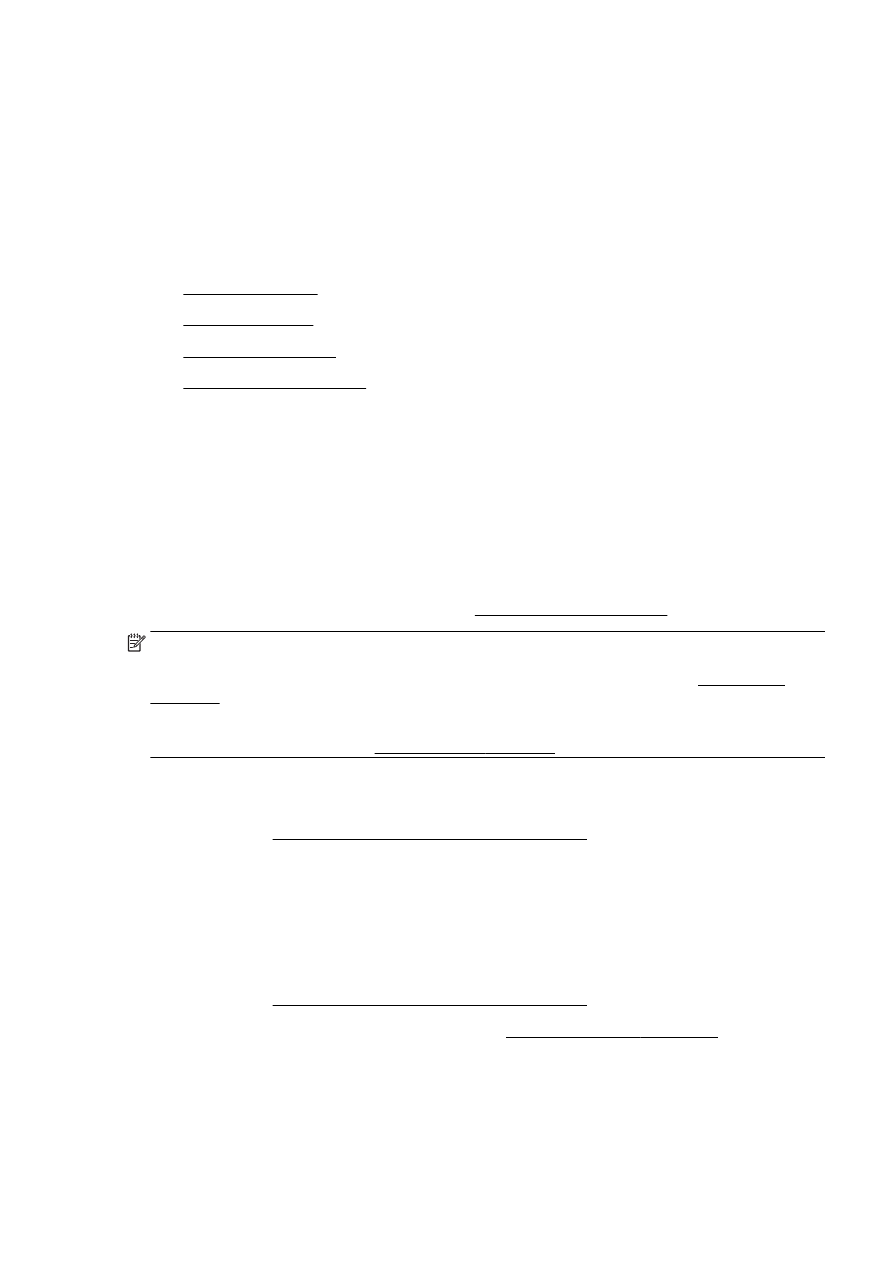
Rengjør skrivehodet
●
Justere skrivehodet
●
Kalibrere linjematingen
●
Installer skrivehodet på nytt
Rengjør skrivehodet
Hvis utskriften har striper eller hvis den har uriktige eller manglende farger, må kanskje skrivehodet
rengjøres.
Det er to rengjøringsstadier. Hvert stadium tar omkring to minutter, den krever ett papirark og bruker
en økende mengde blekk. Kontroller kvaliteten på den utskrevne siden for hvert stadium. Du bør bare
starte neste rengjøringsfase hvis utskriftskvaliteten er dårlig.
Hvis utskriftskvaliteten fortsatt virker dårlig etter begge rengjøringsstadiene, forsøker du å justere
skriveren. Hvis problemene med utskriftskvaliteten vedvarer etter justering og rengjøring, kontakter
du HPs kundestøtte. Du finner mer informasjon i HPs kundestøtte på side 122.
MERK: Rengjøringen bruker blekk, så derfor bør du rengjøre skrivehodet bare når det er
nødvendig. Rengjøringen tar noen minutter. Noe støy kan oppstå i prosessen. Før du rengjør
skrivehodet må du legge papir i skuffen. Hvis du vil ha mer informasjon, kan du se Legge i papir
på side 24.
Hvis du ikke slår av enheten på riktig måte, kan det føre til problemer med utskriftskvaliteten. Hvis du
vil ha mer informasjon, kan du se Slå av skriveren på side 39.
Slik rengjør du skrivehodet fra kontrollpanelet
1.
Legg ubrukt vanlig hvitt papir i Letter-, A4- eller Legal-størrelse i hovedinnskuffen. Du finner mer
informasjon i Legge i papir med standardstørrelse på side 24.
2.
Fra skriverens kontrollpanel berører du og drar fingeren over skjermen, og deretter berører du
Oppsett.
3.
Berør Verktøy og deretter Rens skrivehode.
Slik rengjør du skrivehodet fra Verktøykasse (Windows)
1.
Legg ubrukt vanlig hvitt papir i Letter-, A4- eller Legal-størrelse i hovedinnskuffen. Du finner mer
informasjon i Legge i papir med standardstørrelse på side 24.
2.
Åpne Verktøykasse. Du finner mer informasjon i Åpne Verktøykasse på side 116.
3.
Fra kategorien Enhetstjenester klikker du på ikonet til venstre for Rengjør skrivehoder.
4.
Følg veiledningen på skjermen.
NOWW
Vedlikehold av skrivehode 155
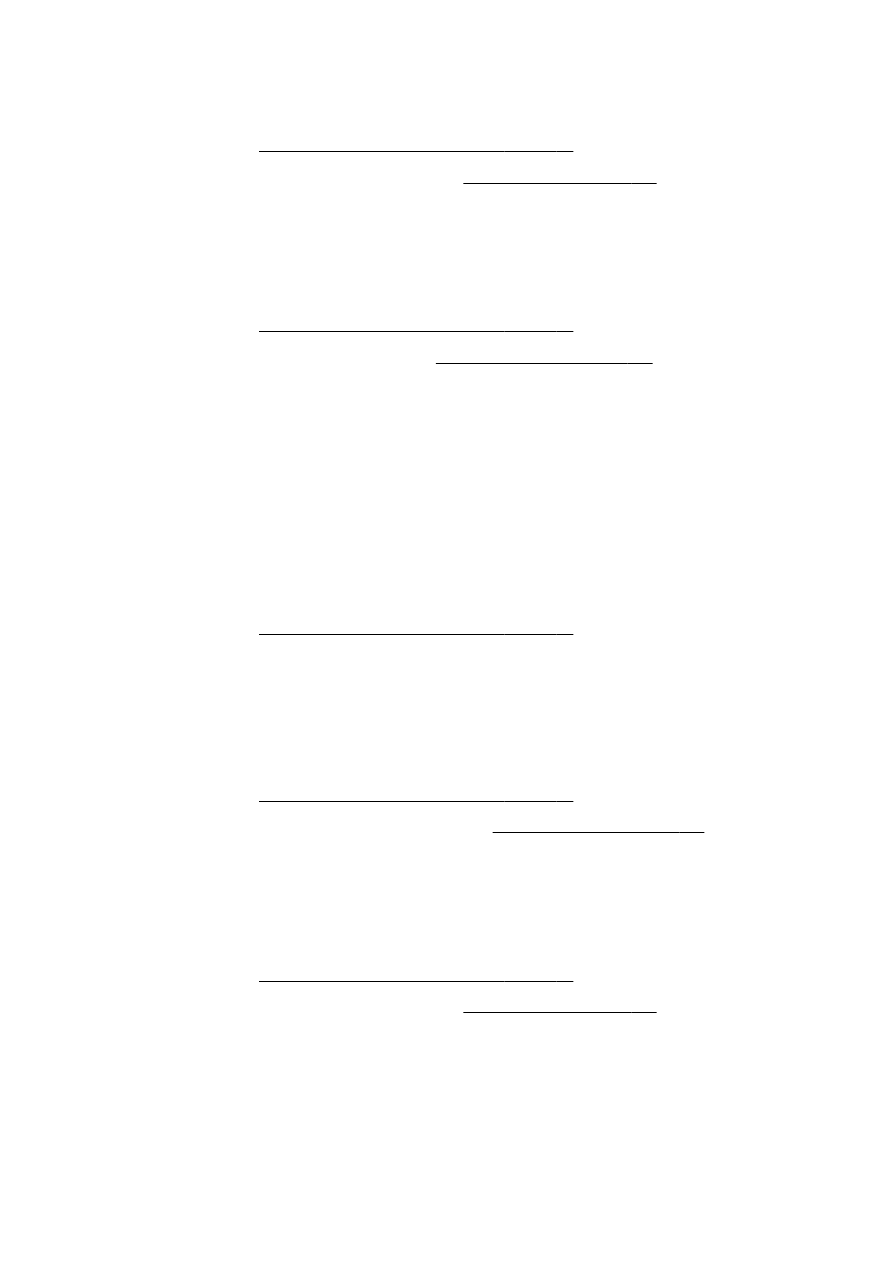
Slik rengjør du skrivehodet fra HP Utility (OS X)
1.
Legg ubrukt vanlig hvitt papir i Letter-, A4- eller Legal-størrelse i hovedinnskuffen. Du finner mer
informasjon i Legge i papir med standardstørrelse på side 24.
2.
Åpne HP Utility. Du finner mer informasjon i HP Utility (OS X) på side 117.
3.
I delen Informasjon og støtte klikker du på Rengjør skrivehoder.
4.
Klikk på Rengjør, og følg deretter instruksjonene på skjermen.
Slik rengjør du skrivehodet fra den innebygde webserveren (EWS)
1.
Legg ubrukt vanlig hvitt papir i Letter-, A4- eller Legal-størrelse i hovedinnskuffen. Du finner mer
informasjon i Legge i papir med standardstørrelse på side 24.
2.
Åpne EWS. Du finner mer informasjon i Innebygd webserver på side 118.
3.
Klikk på Verktøy-kategorien og deretter på Verktøykasse for utskriftskvalitet i Verktøy-delen.
4.
Klikk på Rens skrivehode og følg instruksjonene på skjermen.